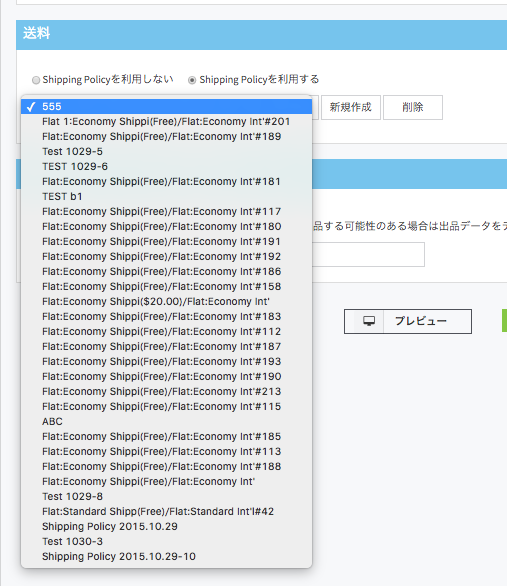Business Policy(Shipping Policy)とは
Shipping Policyとは出品の際に設定された発送方法のことで、この機能を利用することで、一度使用した発送方法を別の出品で再利用することができます。また、このShipping Policyと合わせてPayment PolicyやReturn Policyなどのポリシーをまとめた総称をBusiness Policyと呼びます。
【重要】
eBayには1990年代~2000年の前半に取得した古いアカウントの仕様と、
2010年前後~現在までに取得をした比較的新しいアカウントの2種類の仕様があり
古いアカウントにはBusiness Policyが搭載されておらず
新しいアカウントにはBusiness Policyが最初から搭載されております。
最近のアップデートで古いアカウントにもBusiness Policyを搭載するオプションが
追加され、古いアカウントでもBusiness Policyを利用する事が出来るようになりました。
Business Policyに関するeBayジャパンの記事
http://www.ebay.co.jp/news/seller-update/sr131/businesspolicies/
古いアカウントで、Business Policy(Shipping Policy)の設定方法
Business Policyが搭載されていないアカウントの場合は、
以下のリンクをクリックして、Try nowをクリックすると、Shipping Policyの利用を有効にすることができます。
http://www.bizpolicy.ebay.com/businesspolicy/policyoptin
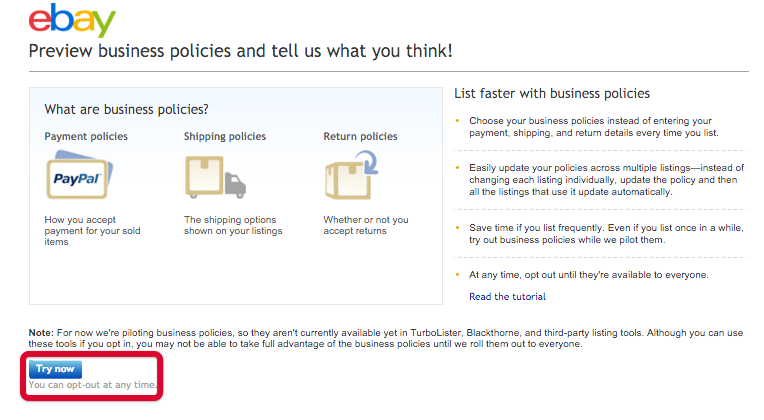
Shipping Policyが有効になると、My eBay > AccountのメニューにBusiness Policyというメニューが新たに追加されます。
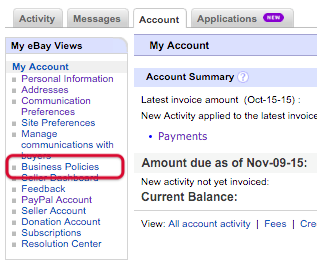
Shipping Policy (Business Policy)の使用をキャンセルしたい場合は、Business Policyの画面右上に表示されているOpt outの文字をクリックします。
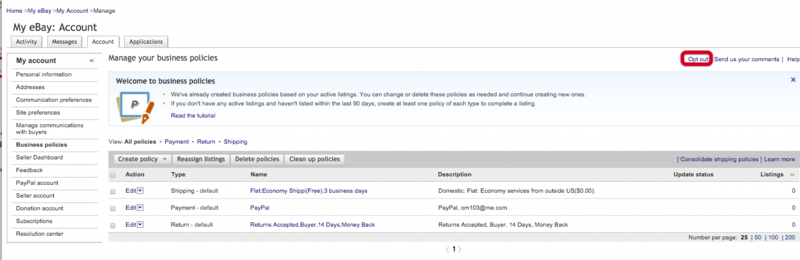
Shipping Policyの種類の確認
【重要】Shipping Policyは、eBayにアカウントを作成された時期によって、出品eBayサイト国以外への海外発送サービスの設定が異なります。
比較的新しいアカウントについては、出品eBayサイト国以外への海外発送サービスを5つまで設定できますが、古いアカウントに関しては、eBayのシステム設定により、4つまでの登録となります。
お使いのアカウントが5つの発送サービスを利用できるのか、あるいは4つまでしか利用できないのかを確認するには、eBayのBusiness Policyの画面で(上記のShipping Policyの設定方法をご参照ください)、すでに設定されているShipping Policyのうち、どれか一つを選択して、以下のようにOffer additional serviceを、その表示がなくなるまでクリックし続けます。(誤ってPayment PolicyやReturn Policyを選択された場合は以下の画面とは異なるものが表示されますので、その場合はメニューバーのBusiness Policyを再度クリックして、選択し直してください)
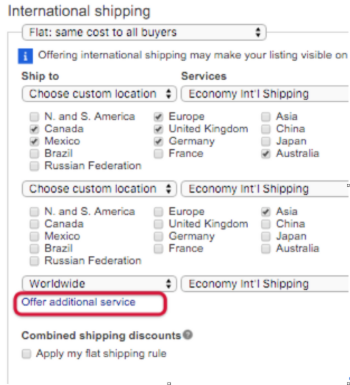
Offer additional serviceを数回押すと、その表示が消えます。
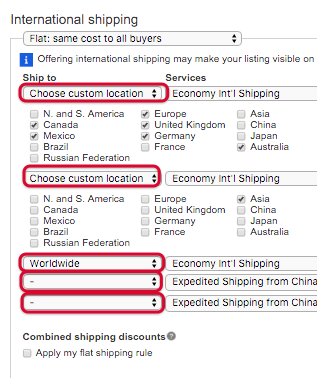
上記のようにOffer additional serviceの表示が消えたところで、いくつの設定が表示されているかをご確認ください。
もし上記のように5つの表示があれば、送料設定は5つまで行うことができ、もし4つだと、送料設定は4つまでしかできないということになります。
もしお使いのアカウントの送料設定が4つまでしかできないものでしたら、SAATSコマースをお使いの際に入力欄が5つ表示されたとしても、有効となるのは上から4つ目までですので、お気をつけください。
Shipping Policyの使用方法
SAATSコマースでShipping Policyをご利用いただくには、出品画面の送料設定にある「Shipping Policyを利用する」を選択します。
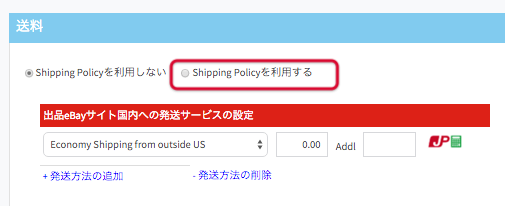
「Shipping Policyを利用する」を選択すると「編集」「新規作成」「削除」の3種類のメニューが表示されます。

「編集」や「新規作成」では、それぞれの送料設定を入力・編集できます。「削除」をクリックすると、選択しているShipping Policyが削除され、eBay上からもその情報が削除されます。
Shipping Policyの作成や編集をされる際には、必ず「発送方法」「発送料金」に合わせて「Addl (同一商品をまとめ買いの際に同梱した場合の追加料金)」の全ての値を入力してください。もし送料無料やまとめ買いの際の追加料金を設定しない場合は、それぞれの金額を入力する部分に「0」を入力してください。
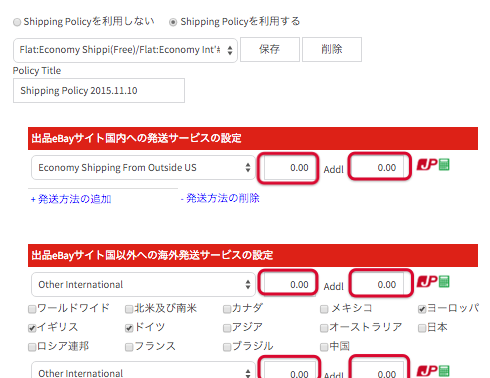
※ Addlの設定について
例1)対象地域:ワールドワイド発送方法:Other International (eパケットやSALに相当)送料:10ドルAddl:0ドル
上記の例1)の場合、バイヤーはその商品を一つ買うごとに10ドルの送料を支払う必要があります。同じ商品が同じバイヤーに2つ売れた場合は、送料は20ドル(10ドル+10ドル)となります。
例2)対象地域:ワールドワイド発送方法:Other International (eパケットやSALに相当)送料:10ドルAddl:3ドル
上記の例2)の場合は、1つ売れた場合の送料は10ドルのままですが、同じバイヤーに同じものが2つ売れると、送料は13ドル(10ドル+3ドル)となり、3つ売れると16ドル(10ドル+3ドル+3ドル)となります。
一度作成したShipping Policyは、次回よりドロップダウンメニューで選択して使用することができます。